Κοιτάξτε την εικόνα της κάμεράς σας μέσω η/υ – ELRO FA703IP Plug & play wifi network camera User Manual
Page 106
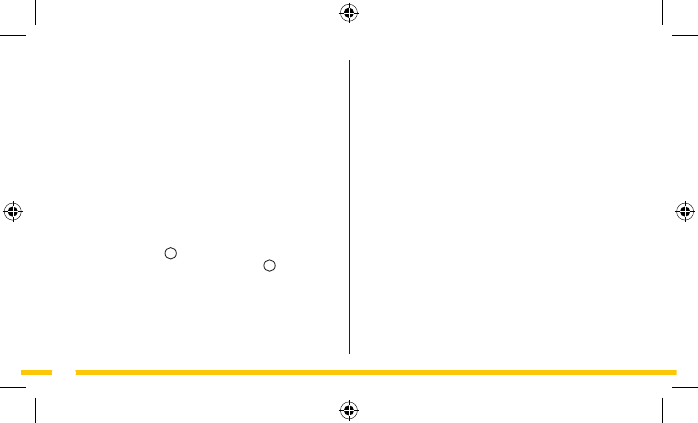
106
κουμπιά:
"Refresh":
πατώντας το ανανεώνεται η εικόνα της κάμερας.
"Zoom in":
πατώντας το η κάμερα ζουμάρει.
"Zoom out": πατώντας το η κάμερα ξεζουμάρει.
"Capture":
πατώντας το βγάζετε φωτογραφία την εικόνας της
κάμερας.
"Record":
πατήστε αυτό το κουμπί για να αρχίσετε την λήψη
ενός βίντεο, πατήστε το άλλη μία φορά για να
σταματήσετε την λήψη.
"Listen":
πατώντας το μπορείτε να ακούσετε αυτό που
λαμβάνει η κάμερα.
"Talk":
πατώντας το μπορείτε να μιλήσετε μέσω του ηχείου
της κάμερας.
"Vertical flip": πατώντας το μπορείτε να αναστρέψετε την εικόνα
οριζόντια.
"Mirror":
πατώντας το μπορείτε να αναστρέψετε την εικόνα
κάθετα.
"Settings":
πατώντας το μπορείτε να διαχειριστείτε της
ρυθμίσεις της κάμερας.
• Στην “Quality” πατήστε το γρι τρίγωνο και μετά πατήστε την
επιθυμητή ρύθμιση. LOW είναι χαμηλής ποιότητας εικόνα,
EXCELLENT είναι εξαιρετικής ποιότητας εικόνας. Στο CUSTOM
μπορείτε να εισάγετε μόνοι σας τιμές για την κάμερα.
6. Διευθύνετε την κάμερά σας
μέσω του προσωπικού σας
υπολογιστή
• Ξεκινήστε το Εργαλείο IP Κάμερα μέσω της συντόμευσης
"SYSM Monitor" στην επιφάνεια εργασίας σας. Το εργαλείο IP
κάμερα ψάχνει αυτόματα για την (τις) IP κάμερα/(ες) που είναι
συνδεδεμένες στο δίκτυό σας.
• Κάντε διπλό κλικ στην κάμερα που θέλετε να χρησιμοποιήσετε.
Στο κύριο παράθυρο
H1
θα εμφανιστεί η εικόνα της κάμερας
και κάτω δεξιά θα βρείτε το πάνελ χειρισμού
H3
.
6.1. Κοιτάξτε την εικόνα της κάμεράς σας
μέσω Η/Υ
Όταν έχετε την εικόνα της κάμερας στο κύριο παράθυρο, μπορείτε
με την βοήθεια του πάνελ χειρισμού να αλλάξετε ή να ρυθμίσετε
τα προαναφερόμενα. Το πάνελ χειρισμού περιέχει τα παρακάτω
